Гигант из Редмонда запустил Microsoft Teams в 2017 году. Четыре года спустя в приложении все еще присутствует длинный список ошибок и ошибок. Дела идут не идеально, и есть еще много возможностей для улучшения. Ошибки входа оставаться одним из самых частых проблемы, влияющие на пользователей Teams. В этом руководстве мы сосредоточимся на досадной ошибке с кодом CAA301F7 и на том, как ее исправить в Windows 10.
Как исправить код ошибки команды CAA301F7?
Используйте веб-приложение
Веб-приложение редко сталкивается с теми же проблемами, что и настольное приложение. Итак, идем в team.microsoft.comи проверьте, можете ли вы войти в свою учетную запись. Таким образом, вы можете быстро получить доступ к своей учетной записи Teams и решить любые срочные задачи. После этого вы можете возобновить процесс устранения неполадок с помощью решений, перечисленных ниже.
Проверьте подключение к сети
Убедитесь, что ваше интернет-соединение стабильно. Перезагрузите роутер и переключитесь на кабельное соединение. Не забудьте отключить другие устройства, используя соединение, чтобы освободить больше пропускной способности для Teams. Если вы используете беспроводное соединение, переместите ноутбук ближе к маршрутизатору и проверьте, исчезла ли проблема.
Отключите антивирус и брандмауэр
Прежде всего, проверьте, действительно ли ваш антивирус и брандмауэр виноваты в коде ошибки CAA301F7. Временно отключите антивирус и брандмауэр и проверьте результаты.
Если ошибка исчезла, внесите команды в белый список в настройках антивируса. Кроме того, добавьте новое правило брандмауэра для Teams, указывающее вашему инструменту безопасности, чтобы позволить Teams работать на вашем компьютере. Для получения подробных инструкций о том, как это сделать, перейдите на страницу поддержки, посвященную вашему антивирусу и брандмауэру.
Очистить данные для входа в команды
Вы можете быстро исправить проблемы со входом в Microsoft Teams, очистив данные входа в диспетчере учетных данных.
- Тип "менеджер учетных данных»В поле поиска Windows и дважды щелкните первый результат.
- Затем выберите Учетные данные Windows и найдите свои данные для входа в Teams.

- Выберите все записи и нажмите Удалять вариант.
- Перезагрузите компьютер, снова запустите Teams и проверьте результаты.
Очистить кеш приложения
Кеш вашего приложения может мешать текущему сеансу Teams, не позволяя вам войти в систему.
- Щелкните правой кнопкой мыши значок на панели задач Teams и выберите Покидать для выхода из приложения.
- Затем введите % appdata% \ Microsoft \ Teams в поле поиска Windows и нажмите Enter.
- Удалите все файлы и папки из папки Teams.

- Снова запустите Teams и проверьте, можете ли вы сейчас войти в свою учетную запись.
Если проблема не исчезнет, перейдите к C: \ ProgramData \ Intel \ ShaderCache \ Teams_1 а также удалите файл кеша Teams_1.
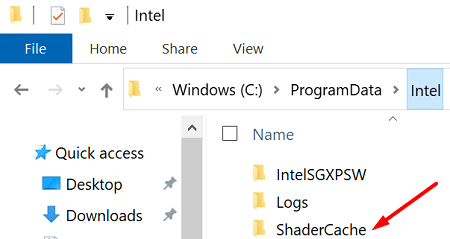
Запускайте команды с правами администратора
Запустите Teams с правами администратора и включите режим совместимости с Windows 8 или Windows 7. Многие пользователи подтвердили, что эта комбинация устраняет проблемы со входом в Teams.
- Итак, щелкните правой кнопкой мыши значок рабочего стола Teams и выберите Характеристики.
- Затем нажмите на Совместимость таб.
- Под Режим совместимости, отметьте вариант, который говорит Запустите эту программу в режиме совместимости для и выберите Windows 8 или Windows 7.
- Затем под Настройкипоставьте галочку напротив Запустите эту программу от имени администратора.

- Сохраните новые настройки и снова запустите команды.
Включить WS-Trust 1.3
Если вы являетесь ИТ-администратором и пользователи связались с вами по поводу этого кода ошибки, вам необходимо включить WS-Trust 1.3 для единого входа на настольном клиенте на локальном сервере ADFS. Используйте это решение, если вы используете федеративную установку с клиентом Azure AD.
Все, что вам нужно сделать, это выполнить следующую команду: Enable-AdfsEndpoint -TargetAddressPath «/ adfs / services / trust / 13 / windowstransport».
Кроме того, включите как формы, так и проверку подлинности Windows (WIA) в глобальных политиках проверки подлинности в настройках интрасети.
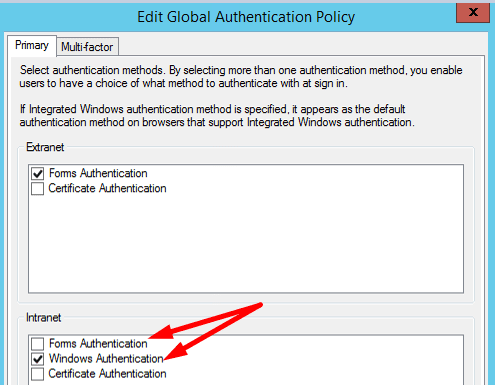
Попросите пользователей перезагрузить свои компьютеры и проверить, могут ли они теперь получить доступ к своим учетным записям Teams.
Переустановите команды
Если ошибка CAA301F7 не исчезнет, перейдите в Панель управления и в Программ Выбрать Удалить программу. Выберите команды, нажмите Удалить и перезагрузите компьютер.

Затем загрузите новую копию приложения и установите ее на свое устройство.
Заключение
Код ошибки команды CAA301F7 указывает на сбой процесса входа в систему. Чтобы решить эту проблему, отключите антивирус и брандмауэр и удалите данные для входа в Teams из диспетчера учетных данных. Кроме того, убедитесь, что приложение запущено в режиме совместимости с правами администратора. Удалось ли избавиться от ошибки CAA301F7? Дайте нам знать в комментариях ниже.